En Winner, la configuración Definir perfiles de luz permite a los usuarios ajustar la iluminación de la vista en perspectiva y renderizar a un nivel profesional. Los usuarios pueden configurar varios estados de iluminación diferentes y guardar el perfil en la configuración de iluminación para acceder rápidamente en otras alternativas.
- Botón derecho del ratón en la ventana de vista de la Perspectiva.
- Seleccione Iluminación Definir perfil.
La ventana Definir perfil de luz tiene las siguientes secciones:
Luces específicas en tiempo real
Ajustes de luz para renderizar
posición del sol
Montaje de iluminación
Luces específicas en tiempo real
Los ajustes de luz en tiempo real afectan a la iluminación no renderizada en la vista en perspectiva. Los usuarios pueden usar los controles deslizantes para ajustar la iluminación a su gusto. Los ejemplos siguientes muestran las diferencias que se pueden crear utilizando diferentes perfiles de iluminación:
| Configuración de luz media en tiempo real | Configuración de luz alta en tiempo real | Configuración de luz baja en tiempo real |
Ajustes de luz para renderizar
Los ajustes de luz fotorrealistas y en tiempo real afectan tanto a la iluminación estándar como a la renderizada en la Perspectiva. Para acceder a la ventana Propiedades de la fuente de luz para ajustar el tipo de luz, la intensidad y el color de la luz, haga clic en el icono Más opciones:
Posición del sol
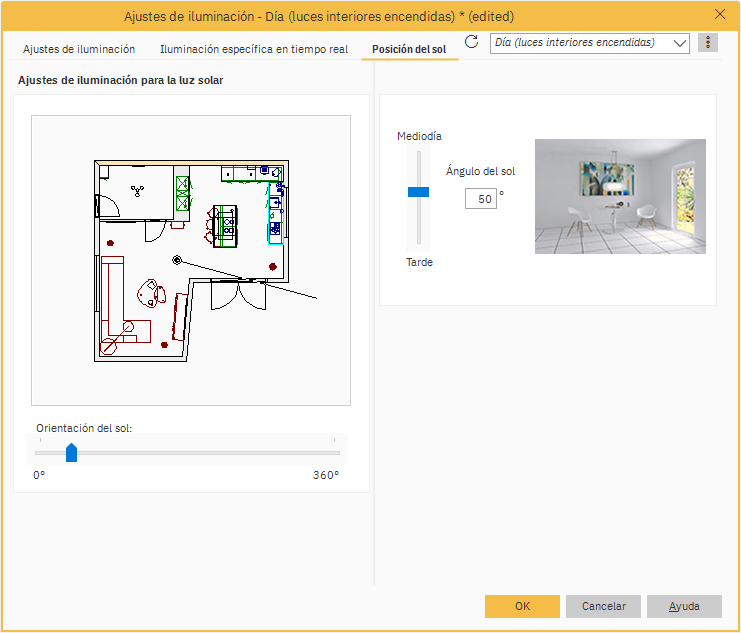
La configuración de luz fotorrealista afecta los renderizados generados por el usuario.
- Los usuarios pueden modificar el ángulo del sol desde el mediodía hasta la noche y seleccionar Nublado por lo que no se produce ningún efecto de rayo de sol.
- La vista previa mostrará la fuerza del rayo de sol.
- Al mover el control deslizante dirección del sol puede seleccionar a qué ventana o puerta dirigir la luz del sol.
Los ejemplos siguientes muestran algunas de las diferencias cuando se utilizan configuraciones de luz fotorrealistas:
| |
||
|
|
|
Configuración de iluminación
- Cuando los usuarios hayan realizado ajustes en la configuración, haga clic
en la esquina superior derecha y seleccione Guardar como nuevo perfil de luz.
- Dale un nombre y haz clic DE ACUERDO.
- Ahora se podrá acceder a todos los perfiles guardados haciendo clic derecho en la ventana de vista Perspectiva y seleccionando Iluminación. Los perfiles generados por los usuarios estarán disponibles aquí y accesibles en cualquier plan.
Artículos relacionados
Uso de la configuración de la luz
¿Qué significa "añadir luz exterior" en las propiedades de las paredes?
¿Qué son otras luces de interior?
¿Qué ajustes de luz son óptimos?
Cómo ajustar la luz de techo automática
El interior está oscuro y el exterior demasiado brillante. ¿Por qué?
